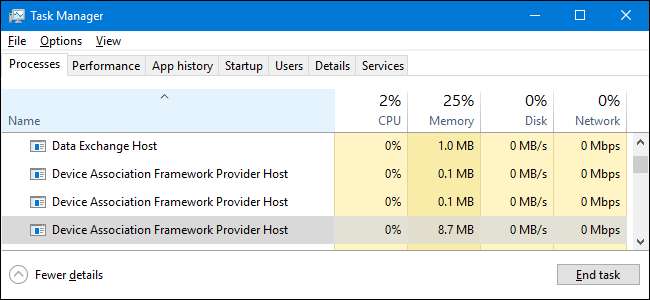
Si vous parcourez votre Gestionnaire des tâches sous Windows 8 ou 10, vous verrez probablement plusieurs instances d'un processus nommé "Device Association Framework Provider Host" en cours d'exécution. Si vous vous êtes déjà demandé ce que c'était, pourquoi il y en avait autant et pourquoi cela pourrait augmenter votre utilisation du processeur, nous avons la réponse pour vous.
EN RELATION: Qu'est-ce que ce processus et pourquoi s'exécute-t-il sur mon PC?
Cet article fait partie de notre série en cours expliquant divers processus trouvés dans le Gestionnaire des tâches, comme Courtier d'exécution , svchost.exe , dwm.exe , ctfmon.exe , rundll32.exe , Adobe_Updater.exe , et beaucoup d'autres . Vous ne savez pas quels sont ces services? Mieux vaut commencer à lire!
Qu'est-ce que c'est et pourquoi y en a-t-il autant dans le Gestionnaire des tâches?
L'hôte du fournisseur Device Association Framework est un processus de base officiel de Microsoft qui s'exécute sous le compte LOCAL SERVICE. Le processus sert de cadre pour la connexion et le couplage d'appareils filaires et sans fil avec Windows. Un processus hôte de fournisseur de structure d'association de périphériques distinct apparaîtra dans le Gestionnaire des tâches pour chacun de ces périphériques connectés.
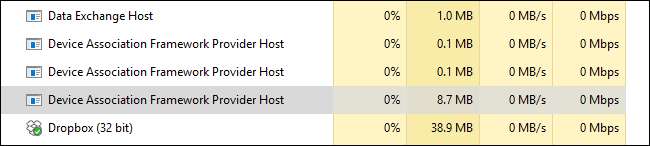
Pourquoi consomme-t-il autant de mon processeur?
Lorsqu'il fonctionne normalement, l'hôte du fournisseur de l'infrastructure d'association de périphériques doit être assez léger dans son utilisation des ressources système. Vous verrez généralement près de zéro pour cent d'utilisation du processeur et moins de 10 Mo d'utilisation de la mémoire. Si vous voyez une instance de l'hôte du fournisseur de l'infrastructure d'association de périphériques qui consomme des ressources élevées - qui augmente généralement votre CPU à plus de 70% ou qui utilise plus de mémoire - cela signifie généralement qu'il y a un problème avec le périphérique associé plutôt que le processus lui-même.
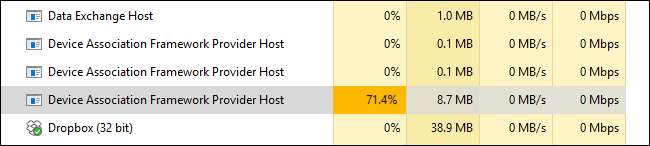
Malheureusement, le Gestionnaire des tâches ne permet pas de savoir quel appareil est associé à quelle instance de l’hôte du fournisseur Device Association Framework. Au lieu de cela, vous devrez suivre quelques étapes de dépannage.
EN RELATION: Comment garder votre PC Windows et vos applications à jour
Tout d'abord, mettez à jour votre PC. Laissez Windows Update faire son travail afin de vous assurer que vous disposez de toutes les dernières mises à jour de Windows et des pilotes, du moins pour les pilotes que Windows gère. Pendant que vous y êtes, vous devrez vous assurer que les pilotes que Windows Update ne gère pas sont également à jour. Vous pouvez trouver des instructions pour faire ces deux choses dans ce guide .
Une fois votre PC mis à jour, lancez Gestionnaire de périphériques et voyez s'il y a des périphériques inconnus que Windows n'a pas pu identifier. Il est possible que Windows trouve des pilotes pour le périphérique. Si Windows ne parvient pas à les localiser, vous devrez peut-être trouver des pilotes pour ces périphériques inconnus toi même.
EN RELATION: Comment utiliser le Gestionnaire de périphériques Windows pour le dépannage
Puis-je le désactiver?
Non, vous ne pouvez pas désactiver le service Hôte du fournisseur Device Association Framework. Et vous ne voudriez pas de toute façon. Sans cela, la plupart des connexions d'appareils à votre PC ne seraient pas possibles. Si vous pensez que le service se comporte mal - et que vous avez essayé de résoudre les problèmes de pilote matériel - vous pouvez essayer de supprimer temporairement la tâche Hôte du fournisseur de l'infrastructure d'association de périphériques qui consomme des ressources en cliquant dessus avec le bouton droit dans le Gestionnaire des tâches, puis en choisissant Fin de tâche.
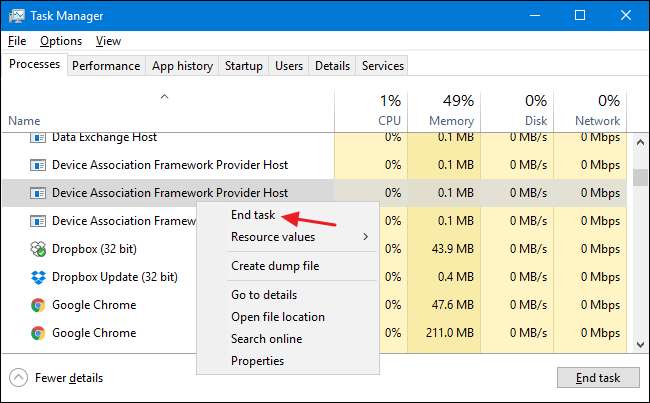
Une fois la tâche terminée, il est possible que quel que soit l'appareil géré par l'hôte du fournisseur de l'infrastructure d'association de périphériques, cesse de fonctionner. Allez-y et redémarrez votre ordinateur. Tous les processus de l'hôte du fournisseur de l'infrastructure d'association de périphériques se rechargeront et vous pourrez voir si le problème se reproduit.
Ce processus pourrait-il être un virus?
Le processus lui-même est un composant Windows officiel. Bien qu’il soit possible qu’un virus ait remplacé le véritable hôte du fournisseur de structure d’association de périphériques par son propre exécutable, c’est très peu probable. Si vous souhaitez en être sûr, vous pouvez consulter l'emplacement du fichier sous-jacent de l'hôte du fournisseur Device Association Framework. Dans le Gestionnaire des tâches, cliquez avec le bouton droit sur Hôte du fournisseur de l'infrastructure d'association de périphériques et choisissez l'option «Ouvrir l'emplacement du fichier».
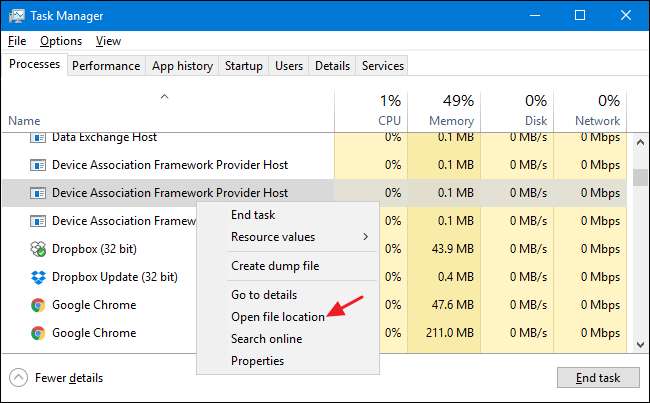
Le fichier derrière l'hôte du fournisseur Device Association Framework s'appelle «dasHost.exe». Si ce fichier est stocké dans votre dossier Windows \ System32, vous pouvez être à peu près certain de ne pas avoir affaire à un virus.
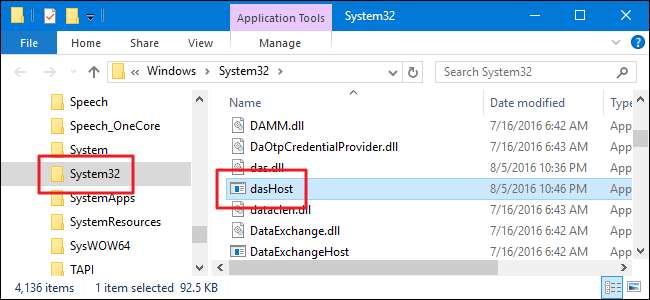
Cela dit, si vous voulez encore un peu plus de tranquillité d'esprit, vous pouvez toujours rechercher les virus en utilisant votre antivirus préféré . Mieux vaut prévenir que guérir!







